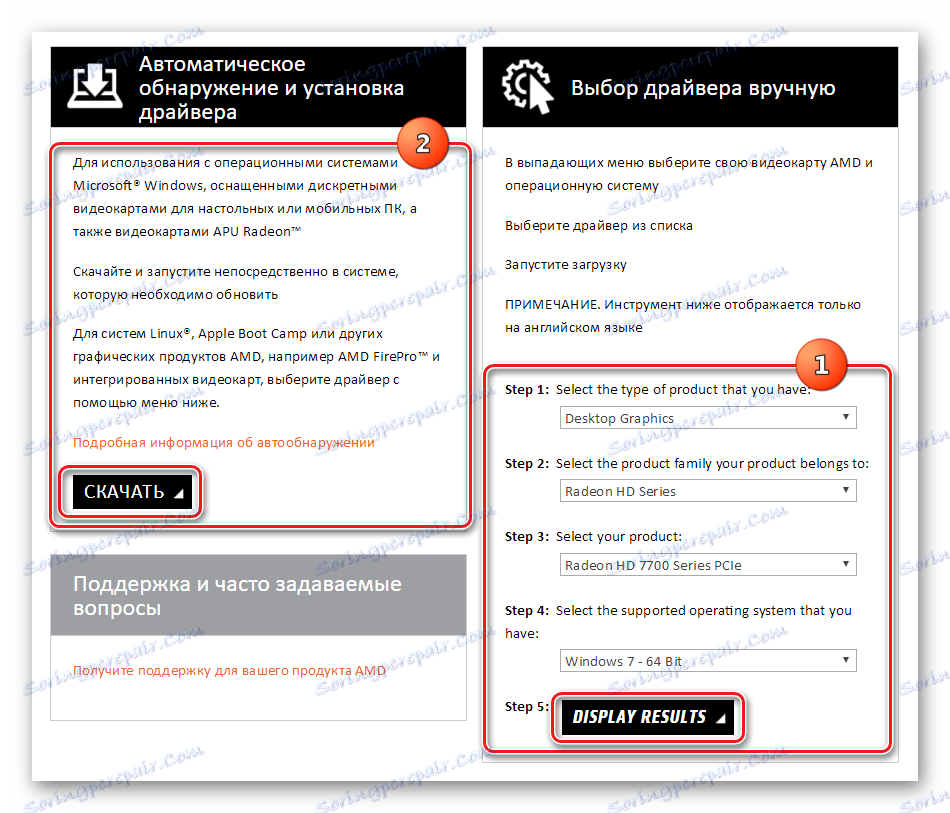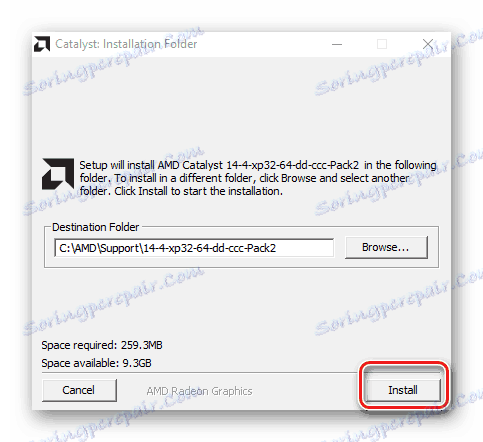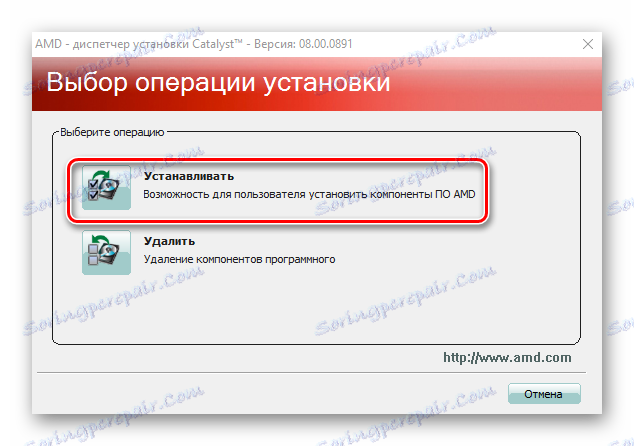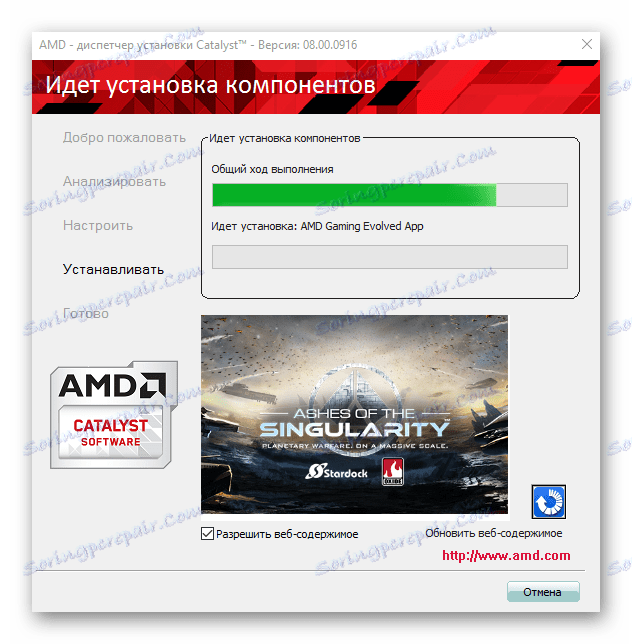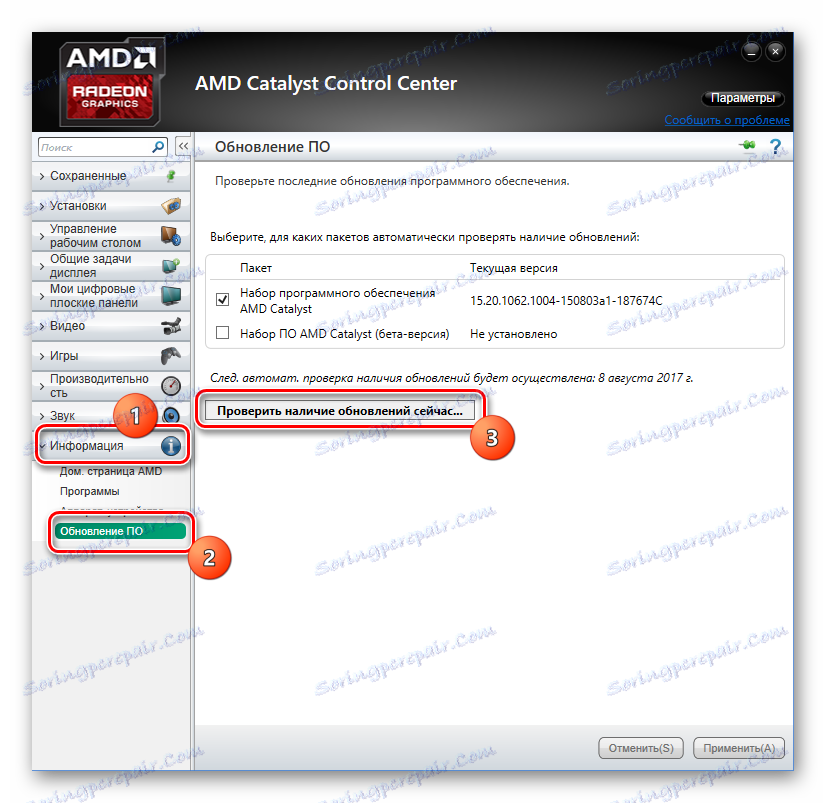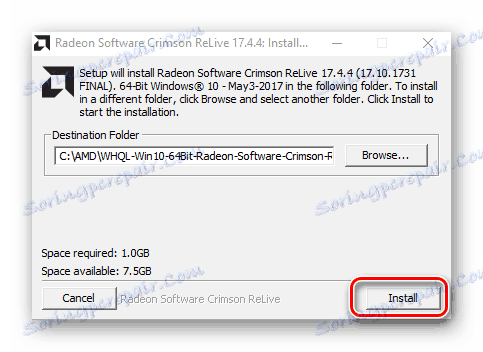Nameščanje gonilnikov prek AMD Catalyst Control Centra
Neto nameščanje operacijskega sistema Windows in namestitev novih komponent strojne opreme v osebnem računalniku skoraj neizogibno končata, da uporabnik išče in dodaja gonilnike v sistem različnih naprav. Grafična kartica kot ena najpomembnejših sestavnih delov sodobnih računalnikov in prenosnih računalnikov zahteva namestitev komponent za pravilno delovanje, skoraj na prvem mestu. Lastniki grafičnih kartic Radeon praktično ne skrbijo za to težavo, saj so ustvarili močno in funkcionalno orodje - AMD Catalyst Control Center .
Lahko rečemo, da je AMD Catalyst Control Center (CCC) namenjen predvsem podpori zmogljivosti grafičnih kartic na osnovi grafičnega procesorja AMD, na ustrezni ravni, kar pomeni, da je treba namestitev in vzdrževanje gonilnikov v trenutnem stanju izvajati s pomočjo te programske opreme brez težav. Pravzaprav je.
Samodejna namestitev
Paket gonilnika za grafične kartice Advanced Micro Devices je del Centra za upravljanje Catalyst in vsi potrebni deli so dodani sistemu, ko je nameščena aplikacija. Za namestitev gonilnika video adapterja je dovolj, da izvedete nekaj preprostih korakov.
- Prenesite namestitveni center AMD Catalyst Control Center na uradni spletni strani proizvajalca v oddelku tehnične podpore. Če želite pridobiti pravilno različico gonilnika, morate določiti vrsto, serijo in model grafičnega procesorja, na katerem temelji grafična kartica, in določite tudi različico in bitno globino operacijskega sistema (1).
![AMD Catalyst Control Center določi adapter in parametre OS pred nalaganjem]()
Če v procesu določanja značilnosti in različic programske opreme obstajajo težave, lahko uporabite pripomoček, ki bo samodejno poiskal vse potrebne podatke za samodejno nalaganje podatkov CCC (2).
- Po nalaganju namestitvenega programa Catalyst, zaženite namestitev.
![AMD Catalyst Control Center]()
Začetni korak je razpakiranje komponent, potrebnih za namestitev na pot, ki jo določi uporabnik.
- Po razpakiranju se samodejno zažene pozdravno okno upravljalnika namestitve Catalyst, v katerem lahko izberete jezik vmesnika namestitvenega programa in komponente Control Center, ki bodo nameščeni z gonilniki.
- Namestitveni program CCC ne more samo namestiti potrebnih komponent, temveč tudi odstraniti iz sistema. Zato se prikaže zahteva za nadaljnje operacije. Pritisnemo gumb "Namesti"
![Namestitev ali odstranitev komponent AMD Catalyst Control Centra]()
ki bo prikazalo naslednje okno.
- Če želite zagnati samodejno namestitev grafičnih gonilnikov in programskega paketa Catalyst Control Center, nastavite stikalo za namestitev v položaj »Hitro« in kliknite gumb »Naprej« .
- Če sta prvič nameščena gonilnik in programska oprema AMD, boste morali ustvariti mapo, v katero bodo kopirane komponente. Imenik bo ustvarjen samodejno, potem ko kliknete gumb »Da« v ustreznem oknu zahtev. Poleg tega boste morali sprejeti pogoje licenčne pogodbe tako, da kliknete ustrezen gumb.
- Preden začnete postopek kopiranja datotek, bo sistem analiziran za prisotnost grafičnega vmesnika in njegovih parametrov za namestitev nove različice gonilnikov.
- Nadaljnji postopek je popolnoma avtomatiziran,
![Napredek namestitve AMD Catalyst Control Centra]()
samo počakajte, da se namestitev dokonča in v končnem namestitvenem oknu kliknite »Dokončaj« .
- Zadnji korak je ponovni zagon sistema, ki se bo začel takoj, ko boste kliknili gumb »Da« v oknu zahteve za operacijo.
- Po ponovnem zagonu preverite prisotnost gonilnika v sistemu, tako da odprete Upravitelj naprav .
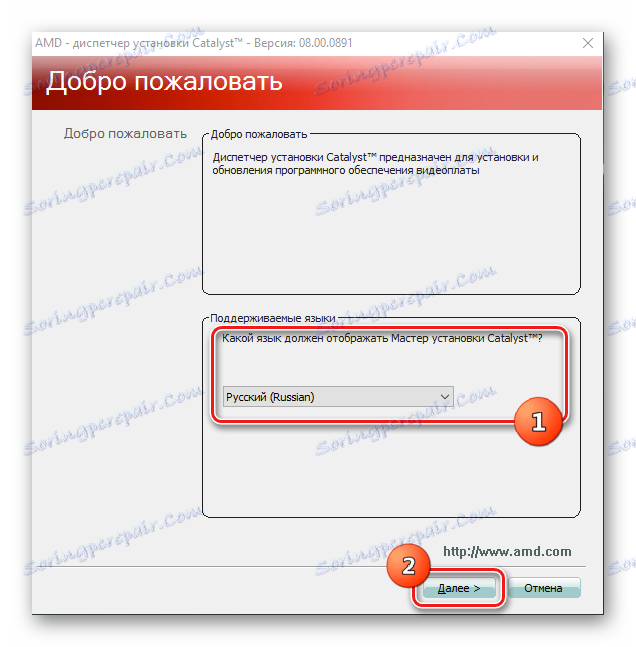

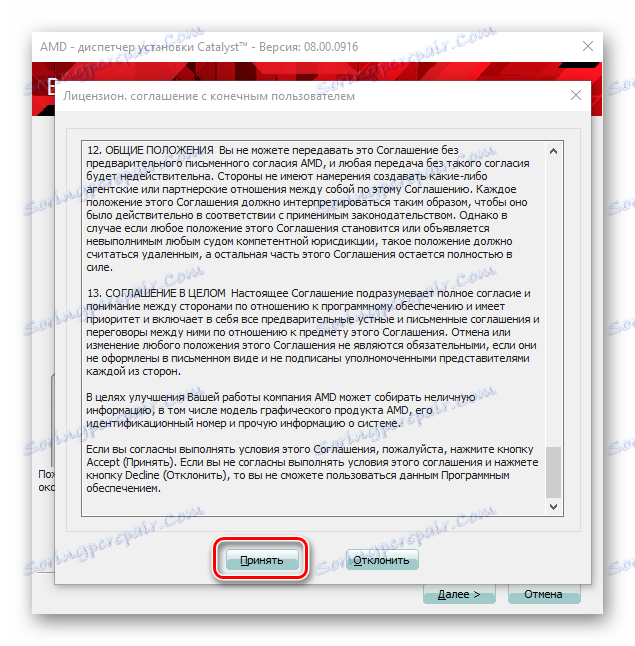
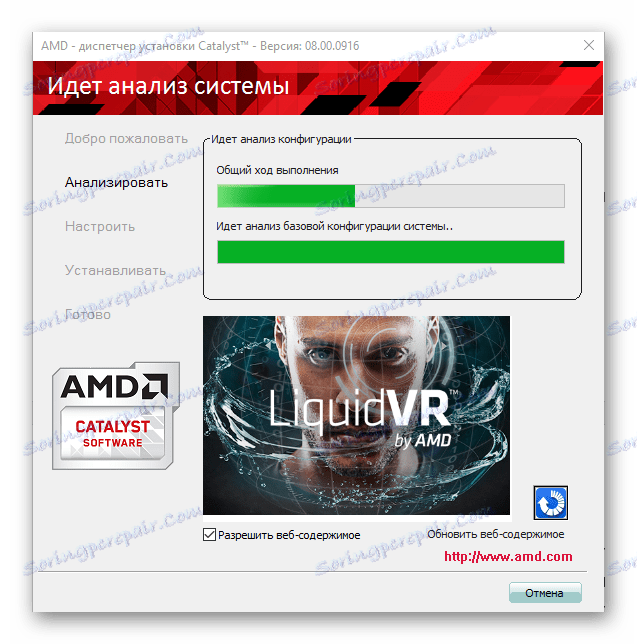
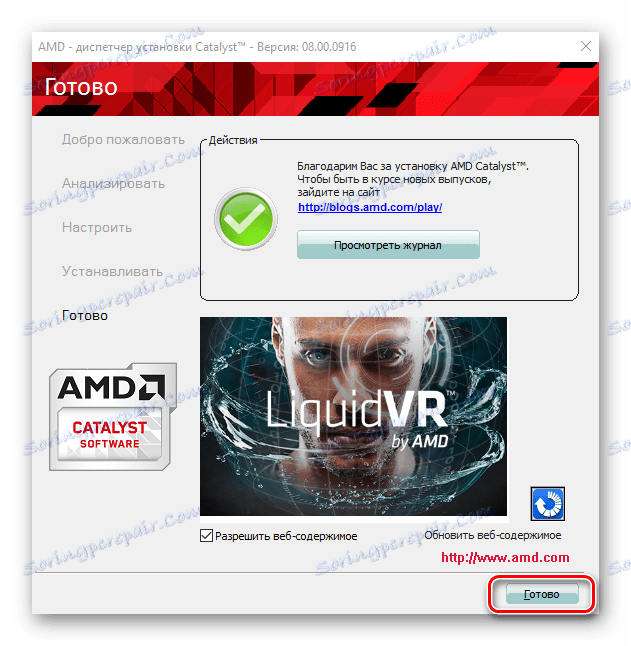
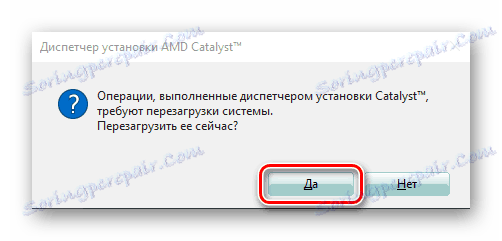
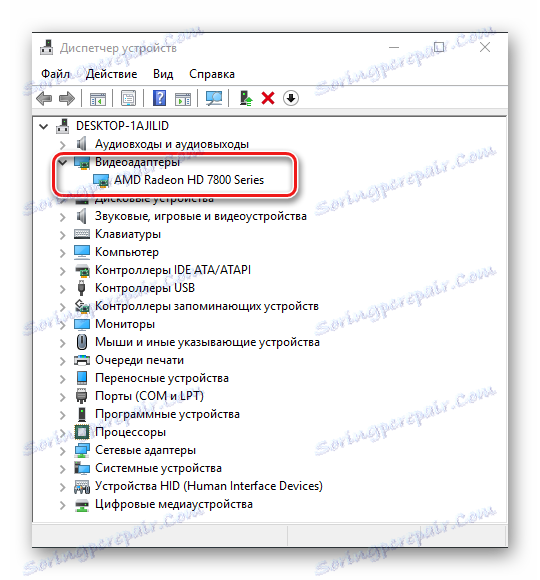
Posodobi gonilnike
Programska oprema razvija precej resno hitrost in gonilniki za video grafične kartice AMD niso izjema. Proizvajalec stalno izboljšuje programsko opremo in zato ne zanemarja posodobitev. Poleg tega ima Catalyst Control Center vse možnosti za to.
- AMD Catalyst Control Center začnemo na katerikoli prikladen način. Najpreprostejša metoda je desno tipko miške na namizju in v pojavnem meniju izberite element "AMD Catalyst Control Center" .
- Po zagonu kliknite na zavihek "Informacije" in v odprtem seznamu funkcij kliknite na povezavo "Posodobitev programske opreme" .
![Informacije o predmetu Nadzorni center AMD Catalyst - posodobitev programske opreme]()
CCC bo prikazal informacije o trenutni nameščeni različici gonilnika. Če želite preveriti nove različice komponent, kliknite gumb »Preveri posodobitve zdaj ...«
- Če se na strežnikih AMD najdejo posodobljeni gonilniki, se prikaže ustrezno obvestilo. S pomočjo okna lahko nemudoma prenese datoteke posodobitev s klikom na gumb »Prenesi zdaj« .
- Ko se posodobljene komponente prenesejo,
![Posodobitev prenosa posodobitve za AMD Catalyst Control Center]()
se bo samodejno odprlo okno za namestitev nove različice gonilnikov grafičnega vmesnika. Kliknite »Namesti«,
![AMD Catalyst Control Center namestitev posodobljenega gonilnika]()
in počakajte, da se postopek razpakiranja potrebnih datotek konča.
- Naslednji koraki povsem ponovijo tiste, ko prvič namestite gonilnike video adapterja. Izvedemo točke 4-9 zgornje opisane metode samodejne namestitve gonilnikov in tako dobimo posodobljene programske komponente, ki zagotavljajo delovanje grafične kartice na osnovi grafičnega procesorja AMD.
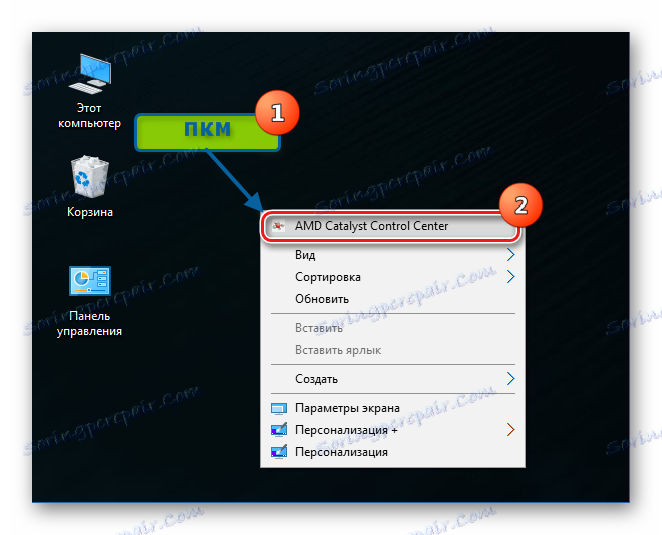

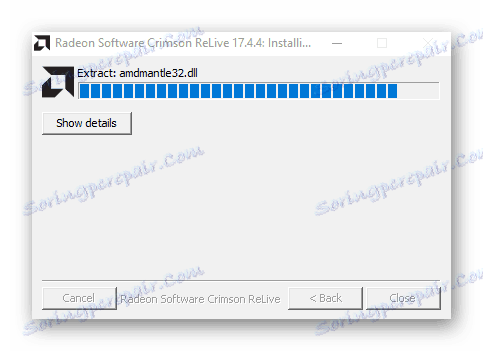
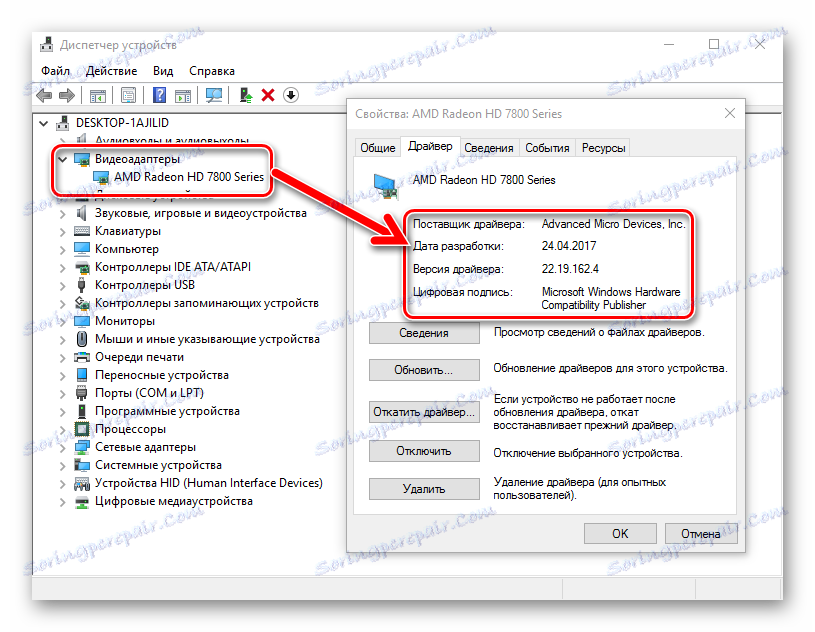
Kot lahko vidite, kljub pomembnosti gonilnikov pri delovanju naprednih mikro-naprav postaja njihova namestitev in posodabljanje z uporabo Centra za upravljanje Catalyst postala preprost postopek, ki običajno ne povzroča težav tudi za novince.